戴尔灵越笔记本电脑自出售以来就深受大众的喜爱,拥有着15.6英寸的屏幕,给我们的视觉呈现出更大的视野,在音效上有着出色的性能;外观大气,给我们带来非凡的质感和美感。那么这款笔记本怎么重装大家都喜爱的win7系统呢?现在小编就以这款笔记本为例,教大家怎么一键重装win7系统。

注意事项:
使用韩博士进行重装系统时,打开之前要将所有的杀毒软件关闭,否则杀毒软件会误认为是病毒从而进行拦截,导致重装失败。
准备工具:
下载韩博士装机大师,打开浏览器搜索【韩博士装机大师】,将韩博士装机大师下载至电脑内。
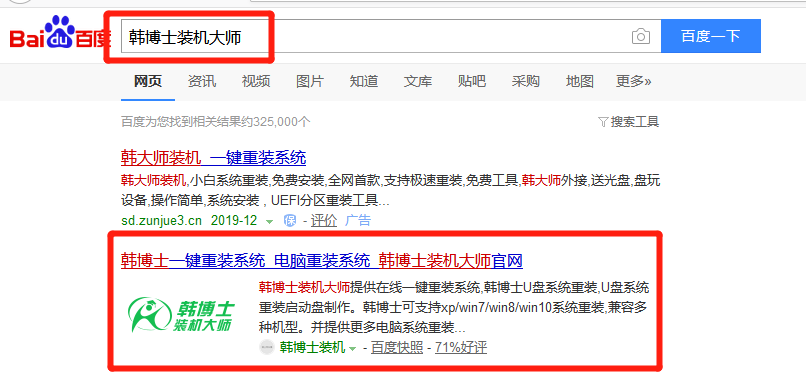
韩博士一键重装win7系统步骤:
第一步:双击打开韩博士软件,在界面中选择“开始重装”进入。
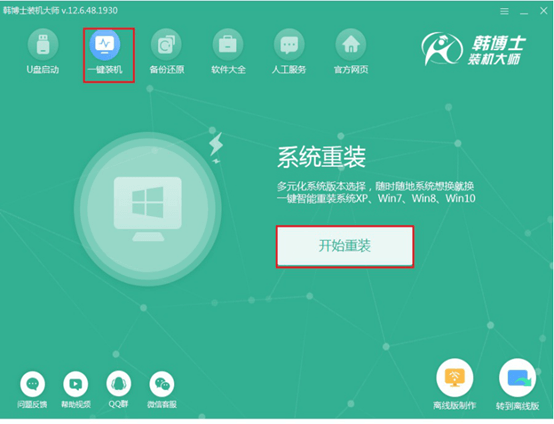
第二步:等韩博士检测完电脑的配置文件后点击“下一步”,随后在以下界面中根据自身需要选择win7系统进行下载,最后点击“下一步”。
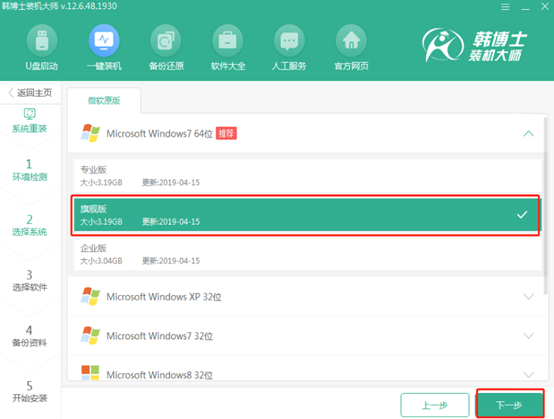
第三步:在重装系统过程中会格式化系统盘,所以我们要在以下界面中勾选安装软件以及重要文件进行备份,最后点击“开始安装”。
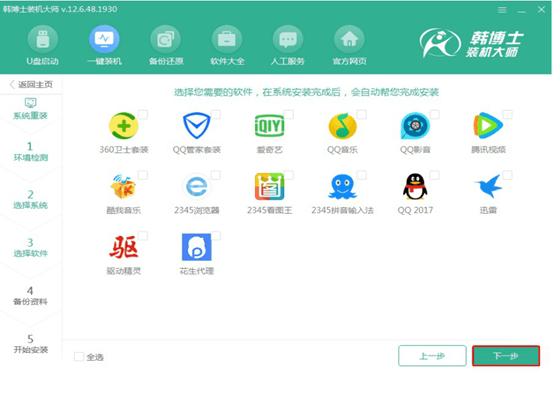
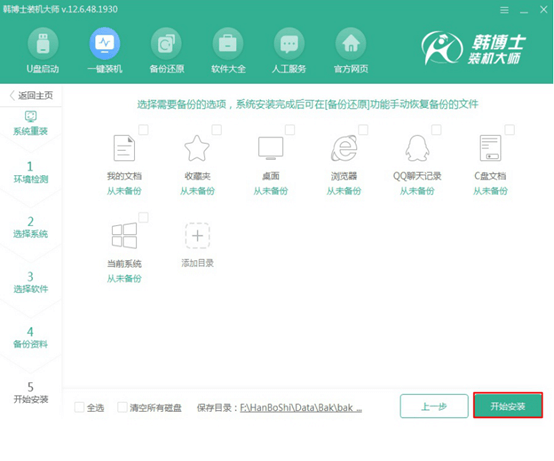
第四步:韩博士进入自动下载win7系统文件的状态,整个下载过程无需我们手动进行操作。
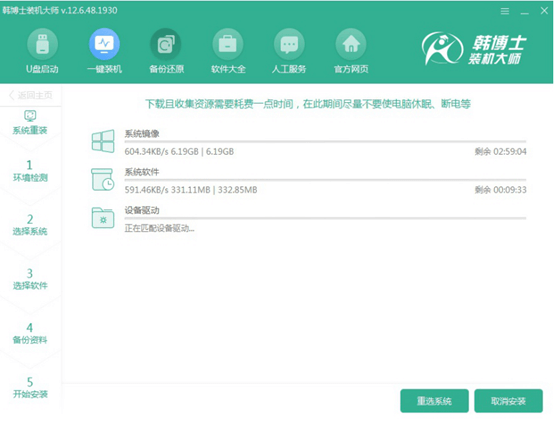
经过一段时间等待win7系统文件成功下载后“立即重启”电脑。
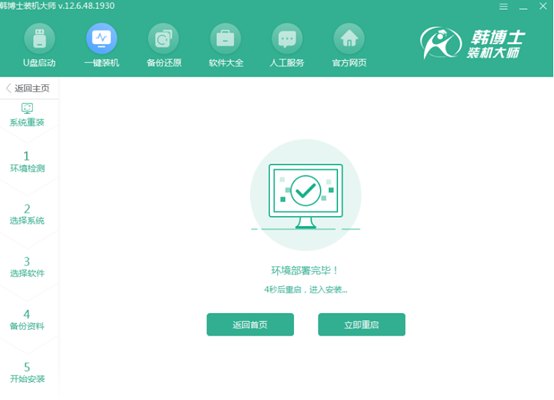
第五步:电脑重启后在启动管理器界面中选择“HanBoShi PE”模式回车进入。
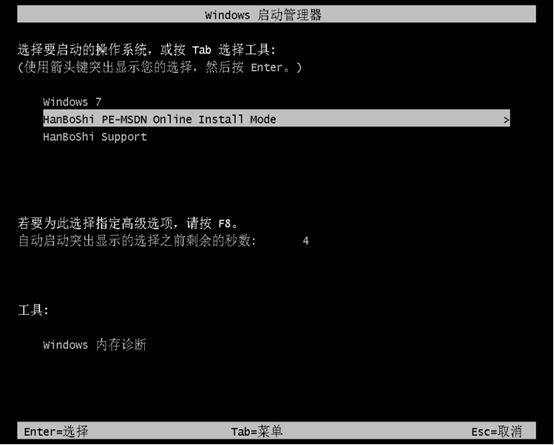
成功进入PE桌面后,装机工具会自动安装win7系统文件,同样无需手动进行操作。
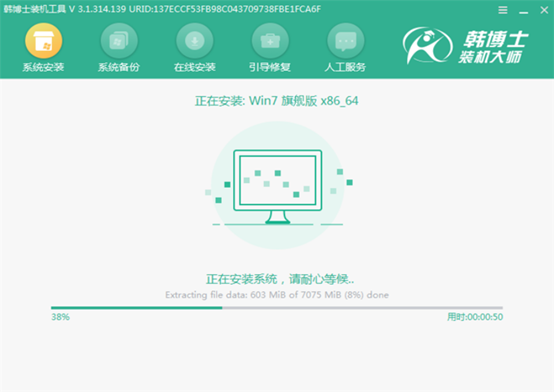
第六步:经过一段时间等待成功安装win7系统后开始重启电脑。经过多次的重启部署安装,最后进入win7桌面。
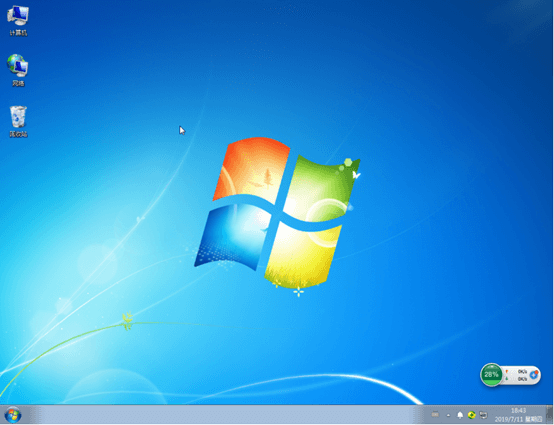
以上就是本次小编为大家带来的戴尔灵越笔记本一键重装win7系统的详细教程,大家要记得提前关闭杀毒软件后才可以进行重装系统。

